Wie man kostenlos DVD in HEVC/H.265 MP4 mit bester Qualität konvertiert
Dies ist eine detaillierte Anleitung, wie man DVD in MP4 HEVC/H.265 mit HandBrake und WinX DVD Ripper Platinum konvertiert, und welchen DVD zu HEVC Ripper man wählen sollte.
HEVC, die Abkürzung für High Efficiency Video Coding, ist der Nachfolger von H.264. Die Überlegenheit von HEVC gegenüber H.264 besteht darin, dass es die gleiche Qualität bei halber Größe bzw. eine höhere Qualität bei gleicher Größe liefern kann. Mit dem Aufkommen des effizienteren HEVC (auch bekannt als H.265) und seiner zunehmend breiteren Kompatibilität steigt die Nachfrage nach der Konvertierung von DVDs in HEVC/H.265.
Wenn ich zum Beispiel eine DVD mit 7,26 GB digitalisiere, erhalte ich eine 1,24 GB große Datei, wenn ich die Voreinstellung H.264 wähle, aber nur 634 MB bei gleicher Qualität, wenn ich H.265 wähle. Das spart ziemlich viel Speicherplatz. HEVC/H.265 ist also das neue willkommene Format zur Sicherung der eigenen DVD-Sammlung. Hier sind zwei Möglichkeiten, um DVD in HEVC MP4 einfach zu konvertieren.
Inhalt
[Für selbstgemachte DVDs] DVD kostenlos in H.265 (x265) MP4 mit HandBrake konvertieren
HandBrake kann nur DVDs verarbeiten, die keinen Kopierschutz enthalten. Wenn Sie also versuchen, eine kommerzielle DVD zu konvertieren, sollten Sie Ihre Vorstellung von HandBrake aufgeben und die zweite Lösung ausprobieren.
Bevor Sie die folgenden Schritte ausführen, sollten Sie HandBrake herunterladen und auf Ihrem Windows-, Mac- oder Linux-Computer installieren. Öffnen Sie anschließend HandBrake und folgen Sie unseren Anweisungen, um Ihre DVD-Sammlungen in HEVC .mp4 zu konvertieren.
Tipps: Sie können die Drittanbieter-Bibliothek libdvdcss herunterladen, um Handbrake den Zugriff auf DVDs mit Schutzfunktionen zu ermöglichen. libdvdcss ist jedoch hauptsächlich dazu geeignet, CSS- und Regionalcodes zu entfernen. Sie wissen nicht, wie Sie libdvdcss bekommen können? Hier ist eine Anleitung, wie man libdvdcss installiert, um DVDs mit Handbrake zu rippen.
1. Laden Sie die Ziel-DVD.
Legen Sie die DVD, die Sie in HEVC MP4 konvertieren möchten, in das optische Laufwerk Ihres Computers ein. Wenn Sie HandBrake starten, sollten Sie die DVD unter Quellenauswahl sehen. Wenn Sie darauf klicken, werden Sie sehen, dass HandBrake die integrierten Titel sofort scannt. Sobald dies abgeschlossen ist, zeigt HandBrake die Disc-Informationen im Hauptbildschirm an und wählt automatisch den Haupttitel, den Winkel und die Kapitel für Sie aus. Sicherlich können Sie einige Änderungen entsprechend Ihren eigenen Bedürfnissen vornehmen.
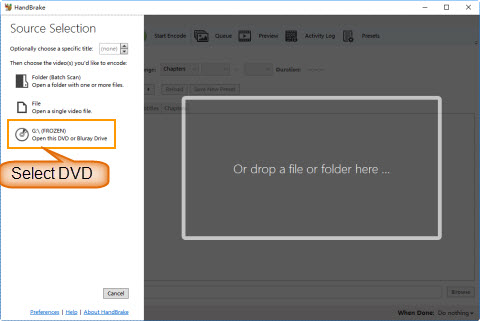
2. Wählen Sie H.265 MP4 als Ausgabevoreinstellung.
Bewegen Sie den Pfeil nach rechts zu den Voreinstellungen, und Sie sollten fünf Kategorien sehen (Geräte, Allgemein, Legacy, Matroska, Web), von denen jede mehr oder weniger vorgefertigte Voreinstellungen für verschiedene Benutzeranforderungen enthält. Es wird empfohlen, für NTSC-DVDs die Voreinstellung 480p und für PAL-DVDs 576p zu wählen.
Um eine DVD in HEVC zu konvertieren, müssen Sie Folgendes tun: Gehen Sie auf die Registerkarte Zusammenfassung und stellen Sie sicher, dass das Format MP4 ist. Klicken Sie auf die Registerkarte Videocodec und wählen Sie H.265 (x265) als Videocodec.

3. Benennen Sie den Speicherpfad und die resultierende Datei.
Klicken Sie unten rechts auf die Schaltfläche Durchsuchen, um einen Dateiordner zum Speichern der Ausgabedatei anzugeben und einen Dateinamen für die Ausgabe einzugeben.
4. Beginnen Sie mit dem Rippen von DVDs in HEVC MP4.
HandBrake beginnt mit der Konvertierung Ihrer DVD in HEVC-kodiertes MP4, nachdem Sie auf die Schaltfläche Kodierung starten in der oberen Leiste geklickt haben. Danach können Sie das DVD-gerippte H.265-Video auf HEVC-kompatiblen Geräten wie iPhone, iPad, Android, MacBook, PC, Roku 4, Xbox One usw. abspielen.
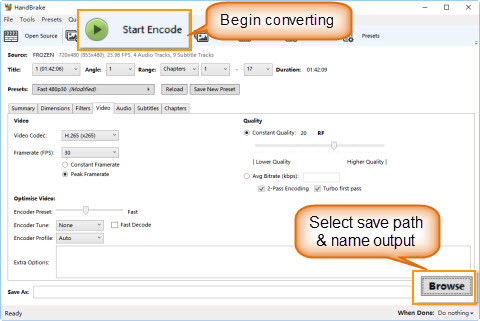
[Für geschützte DVDs] Konvertieren Sie DVDs schneller in HEVC/H.265 MP4 mit WinX DVD Ripper Platinum
WinX DVD Ripper Platinum ist leistungsfähiger und schneller als HandBrake:
1. Abgesehen von hausgemachten unverschlüsselten DVDs, kann dieser DVD zu HEVC Ripper mit kommerziellen Musik/Film/Fernsehsendung/Workout/Japan Adult DVDs mit Kopierschutz, wie CSS, Region Code, RCE, UOP, Sony ARccOS, Disney X-project DRM und mehr umgehen. Es werden sowohl alte als auch neue, gut erhaltene und beschädigte Discs unterstützt.
2. X265 ist sehr CPU-lastig und wird nicht durch Hardware-Beschleunigung unterstützt, so dass HandBrake immer ziemlich lange braucht, sogar Stunden, um eine DVD in HEVC zu konvertieren. WinX DVD Ripper Platinum ist jedoch einzigartig mit Intel QSV und NVIDIA CUDA/NVENC-betriebener Level-3-Hardwarebeschleunigung ausgestattet, die das DVD-zu-MP4-HEVC-Rippen um etwa das Fünffache beschleunigt. >> Überprüfen Sie, warum Sie Hardwarebeschleunigung bei der DVD-Konvertierung benötigen
Um eine geschützte DVD schneller in HEVC/H.265 MP4 zu konvertieren, laden und installieren Sie WinX DVD Ripper Platinum und befolgen Sie die Anleitung unten.
Bitte verwenden Sie WinX DVD Ripper nicht zum Rippen von Leih-DVDs.
1. Legen Sie die DVD ein.
Legen Sie die Ziel-DVD in das DVD-ROM-Laufwerk ein und klicken Sie auf die Disc-Schaltfläche, um die Quell-DVD auszuwählen. Behalten Sie für den DVD-Dateisystemtyp einfach die Standardoption bei. Sobald Sie auf OK klicken, scannt WinX die Titel automatisch, wählt den richtigen Haupttitel aus und liefert das Ausgabeprofil-Panel nacheinander und schnell.
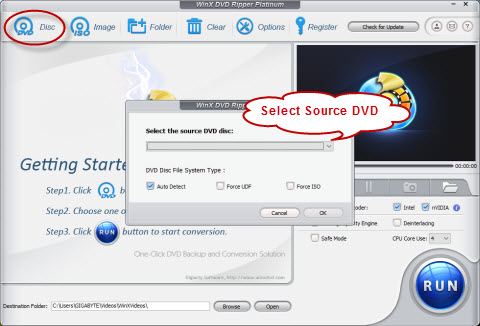
2. Wählen Sie HEVC MP4-Voreinstellung.
Klicken Sie im Bildschirm Ausgabeprofil auf Allgemeine Profile, wählen Sie dann MP4-Video (Codec: h265+aac) und klicken Sie auf OK. Diese Voreinstellung wird in Kürze verfügbar sein. Um die Hardwarebeschleunigung für eine schnelle DVD-zu-H.265-Kodierung zu aktivieren, stellen Sie sicher, dass die Kästchen Intel oder nVIDIA auf der Hauptschnittstelle aktiviert sind.
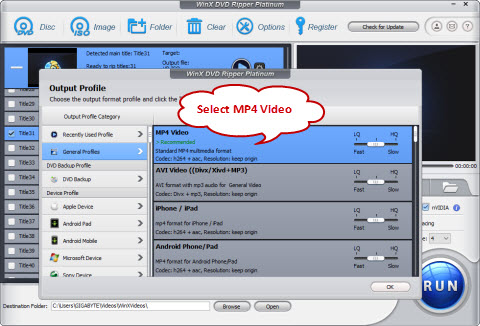
3. Starten Sie jetzt die DVD zu H.265 MP4 Konvertierung.
Drücken Sie einfach die blaue RUN-Taste in der unteren rechten Ecke, und dann wird diese DVD zu HEVC Ripper Arbeit in kürzester Zeit beginnen. Die Geschwindigkeit kann je nach Gerät bis zu 300-500 fps erreichen.
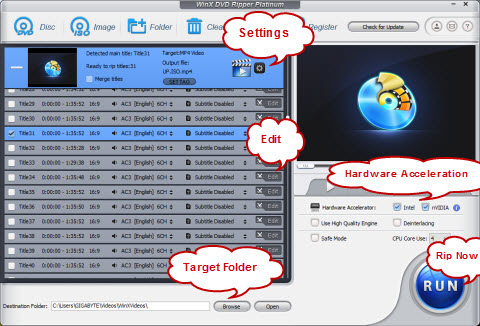
Haftungsausschluss: Digiarty Software empfiehlt nicht, kopiergeschützte DVDs für kommerzielle Zwecke zu rippen und empfiehlt, sich vorher über die DVD-Urheberrechtsgesetze in Ihren Ländern zu informieren.
Wählen Sie den besseren DVD zu HEVC Konverter: HandBrake vs WinX DVD Ripper Platinum
Damit Sie schnell herausfinden können, welcher Weg für Sie besser geeignet ist, haben wir unten eine Vergleichstabelle erstellt.
WinX DVD Ripper Platinum |
HandBrake |
|
Kompatible Plattform |
Windows, Mac |
Windows, Mac, Linux |
UI |
Sauber und prägnant |
Sauber, aber komplex für Anfänger |
Unterstützt DVDs |
• Selbstgemachte DVDs |
Nur unverschlüsselte DVDs |
Andere unterstützte Eingaben |
ISO image, DVD VIDEO_TS Folder |
ISO image, DVD VIDEO_TS Folder |
DVD zu HEVC MP4 |
Ja (bald verfügbar) |
Ja |
DVD zu HEVC MKV |
Nein |
Ja |
Andere unterstützte Ausgabeformate |
MP4, MOV, AVI, WMV, FLV, 3GP, ISO-Image, DVD-Ordner, MPEG2, MP3, AC3/DTS, PNG usw. |
Keine weiteren |
1:1 DVD-Kopie |
• DVD in ISO-Datei klonen |
Nein |
Bearbeitungsfunktionen |
• Schneiden, zuschneiden, zusammenführen, untertiteln, deinterlacen |
• Zuschneiden, Untertitel, Deinterlace, Drehen |
Intel QSV zur Beschleunigung der HEVC-Codierung |
Ja |
Nicht unterstützt |
NVIDIA CUDA/NVENC zur Beschleunigung der HEVC-Kodierung |
Ja |
Nicht unterstützt |

















